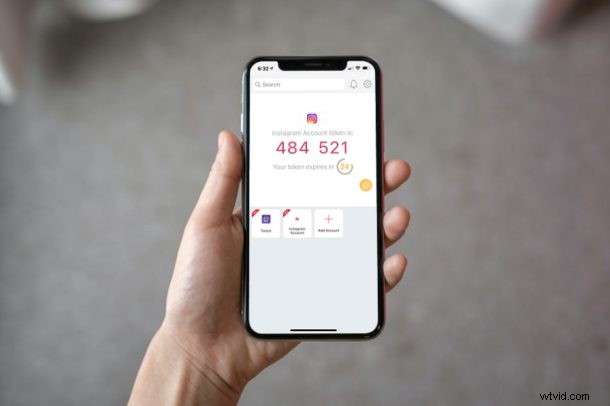
Chcete místo aplikace Google Authenticator používat jinou aplikaci pro dvoufaktorové ověřování? Můžete vyzkoušet Authy, podobnou aplikaci, která může být v určitých ohledech dokonce lepší než nabídka Google. Možná se ptáte, jak můžete přidat své účty 2FA do Authy na vašem iPhone, a o tom zde budeme diskutovat.
Trochu méně populární aplikace Authy ve skutečnosti poskytuje některé klíčové funkce, které Google Authenticator neposkytuje. Za prvé, Authy umožňuje uživatelům zálohovat všechny své kódy do cloudu a šifrovat je. Takže i když přejdete na nové zařízení, budete mít přístup ke všem svým účtům. Za druhé, podpora Authy pro více zařízení je bezkonkurenční, protože kódy, které vidíte, jsou synchronizovány na všech zařízeních, která autorizujete. Navíc má dokonce i desktopového klienta, takže se nemusíte spoléhat pouze na mobilní zařízení.
Proto, pokud máte zájem dát Authy šanci, jsme tu, abyste vám pomohli začít. Pojďme se podívat na nastavení a přidání účtů 2FA do Authy na iPhone.
Jak přidat účty 2FA do Authy na iPhone
Nejprve přejděte do App Store a stáhněte si aplikaci Authy pro své zařízení. Až budete hotovi, podle jednoduchých pokynů na obrazovce si vytvořte účet Authy se svým telefonním číslem a poté postupujte podle následujících kroků:
- Jakmile jste v hlavní nabídce aplikace Authy, klepněte na možnost „Přidat účet“ s ikonou +, jak je uvedeno níže.
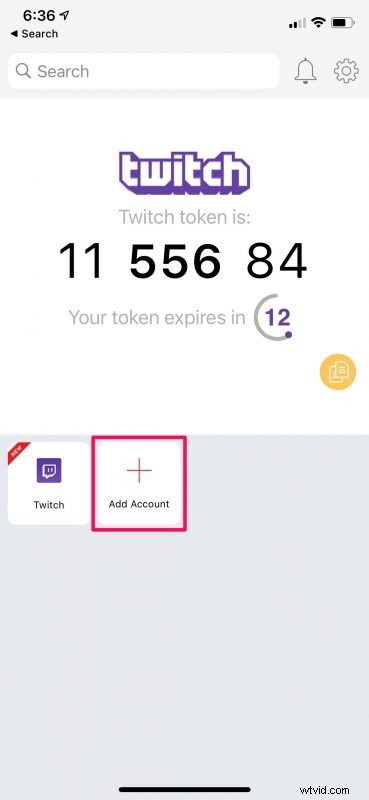
- Nyní budete vyzváni k přidání účtu 2FA naskenováním QR kódu zobrazeného na webu nebo v aplikaci, kde povolujete 2FA. Pokud však nemáte QR kód, ale místo něj máte klíč, pokračujte klepnutím na „Zadat klíč ručně“.
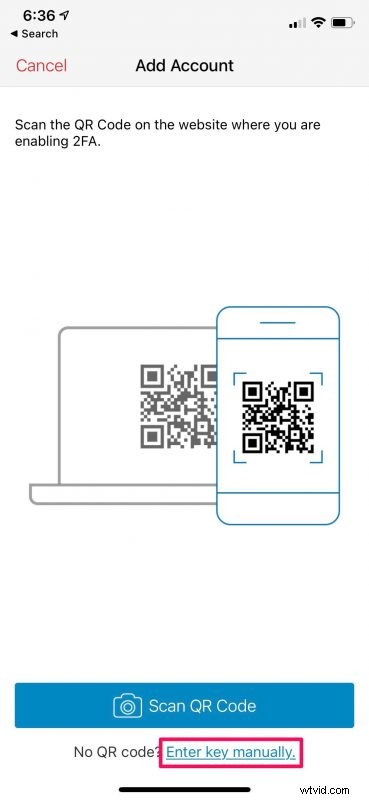
- Dále zadejte kód, který vidíte na webu, a klepněte na „Uložit“.
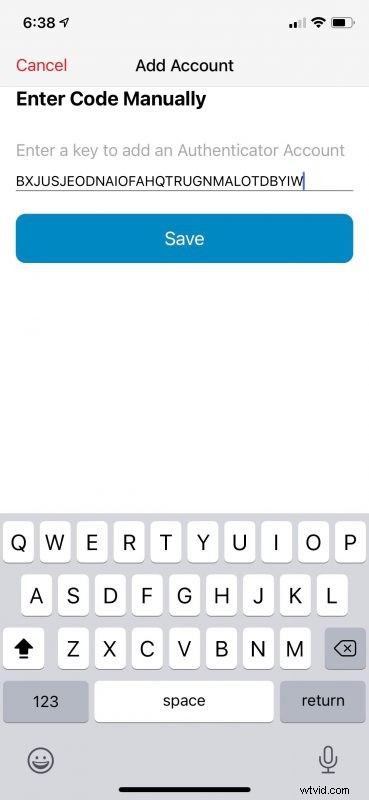
- V tomto kroku budete moci nakonfigurovat svůj účet 2FA. Abyste se ujistili, že váš účet bude snadné najít, můžete vyhledat vlastní ikonu a přiřadit ji. Až budete hotovi, klikněte na „Pokračovat“.
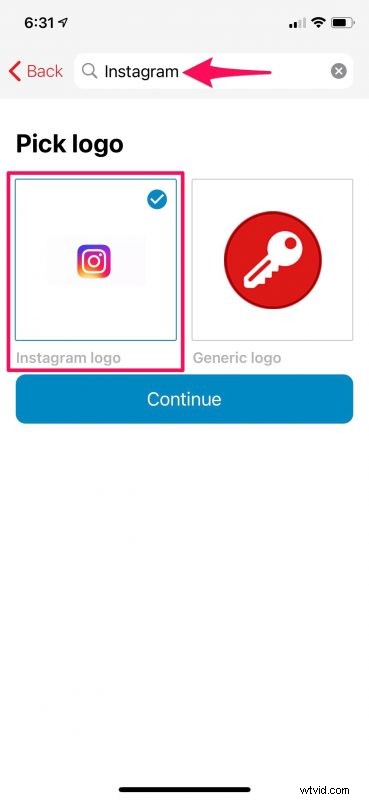
- Nyní zadejte vhodný název účtu, který nastavujete, a klepněte na „Uložit“.
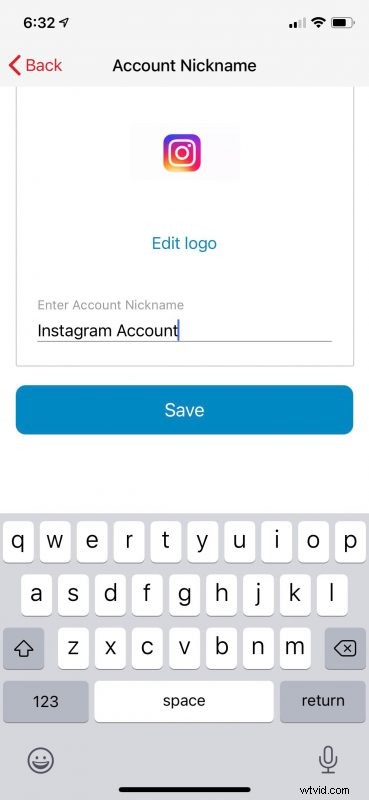
- V hlavní nabídce byste měli vidět svůj nový účet spolu s příslušným kódem, který se obnovuje každých 30 sekund.
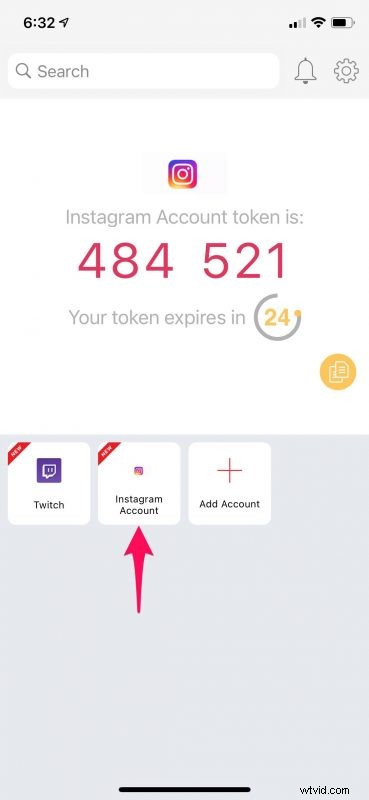
Navzdory rozdílům v rozhraní aplikace děláte v podstatě totéž v Authy i Google Authenticator. Tyto kroky můžete zopakovat a přidat i své další účty.
Pokud chcete migrovat všechny své kódy Google Authenticator do aplikace Authy, neradi vám ji prolomíme, ale máte smůlu. Existuje pouze jeden způsob, jak to udělat. Budete muset vypnout a znovu povolit 2FA pro webové stránky jednotlivě a nastavit je pomocí Authy. Pokud víte o jiném řešení, které tento přístup nezahrnuje, podělte se o něj v komentářích.
Jakmile vše nastavíte, už se nemusíte obávat ztráty kódů, protože jsou zálohovány v cloudu a propojeny s vaším účtem Authy. Díky této funkci nemusíte své 2FA kódy migrovat na nové zařízení, než staré dáte pryč, což Google Authenticator od svých uživatelů vyžaduje, a přesunutí Authenticatoru na nový iPhone může být trochu frustrující.
Co si myslíte o Authy ve srovnání s Authenticatorem? Používáte dvoufaktorové ověřování? Vyzkoušeli jste již nějaké jiné aplikace pro ověřování totožnosti? Podělte se o své zkušenosti a názory v komentářích.
